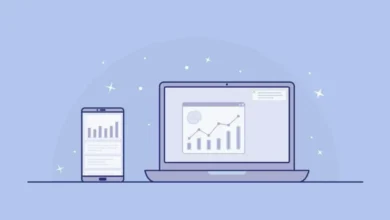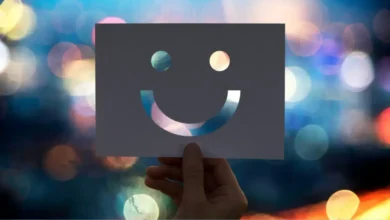نحوه روشن کردن حالت تاریک در Mastodon

پس از اعلام تغییرات عمده در سرویس توییتر، ماستودون شاهد افزایش تعداد کاربران فعال در پلتفرم خود بود. اگر به تازگی با Mastodon آشنا شدهاید و هنوز از عملکرد آن استفاده میکنید، ممکن است از خود بپرسید که آیا این سرویس هنگام مرور در پلتفرم حالت تاریک را ارائه میدهد یا خیر. Mastodon در واقع یک حالت تاریک دارد که به طور پیشفرض زمانی که به یک نمونه در وب وارد میشوید فعال میشود، اما اگر برنامه Mastodon را روی تلفن خود نصب کردهاید، باید به تم تاریک بروید.
در این پست، تمام روش هایی که می توانید حالت تاریک را در Mastodon روشن کنید، بین حالت های مختلف به طور خودکار جابجا شوید و موارد دیگر را توضیح خواهیم داد.
نحوه روشن کردن حالت تاریک در Mastodon
حالت تاریک در Mastodon پسزمینه رابط کاربری را از سفید به سایههای تیرهتر خاکستری یا آبی تغییر میدهد. این کار مرور پستها را در طول شب آسانتر میکند بدون اینکه باعث خستگی چشم شود.
Mastodon جابهجایی بین حالتهای تاریک و روشن را آسانتر میکند و همچنین میتوانید هنگام استفاده از برنامه به تغییر خودکار اجازه دهید بهگونهای که از حالت نور در روز و حالت شب پس از غروب خورشید استفاده کنید.
مربوط: نحوه جستجو در Mastodon
در آیفون و اندروید
هنگام استفاده از Mastodon در تلفن، برنامه بومی سرویس پس از راهاندازی اولیه روی حالت Light قرار میگیرد. با این حال، میتوانید این تنظیم را در هر زمانی با بررسی صفحه تنظیمات برنامه تغییر دهید. برای روشن کردن حالت تاریک، آن را باز کنید ماستودون برنامه روی گوشی شما
در داخل ماستودون، روی آن ضربه بزنید نماد چرخ دنده در گوشه سمت راست بالا

با این کار صفحه تنظیمات داخل Mastodon باز می شود. برای جابجایی دائمی به حالت تاریک، را انتخاب کنید همیشه تاریک در بخش «نگاه و احساس»

پسزمینه برنامه اکنون به رنگ خاکستری مایل به آبی تیره تغییر میکند. کلیدهای فعال روی صفحه از سیاه به سبز تغییر می کنند. با ضربه زدن روی آن می توانید تغییرات را ذخیره کنید انجام شده در گوشه سمت راست بالا

در وب
Mastodon هنگام استفاده از وب کلاینت خود، حالت تاریک خود را پیشفرض میکند مگر اینکه آن را تغییر دهید. در حالت تاریک، بیشتر پسزمینه رابط کاربری به خاکستری تیره (نه سیاه عمیق) تغییر میکند در حالی که خط زمانی در وسط دارای پسزمینه خاکستری تیره کمی است. اگر به دلایلی، کلاینت وب در مرورگر شما تم Mastodon in Light را نشان میدهد، میتوانید در صورت تمایل به صورت دستی ظاهر آن را به حالت تاریک تغییر دهید.
برای روشن کردن حالت تاریک در کلاینت وب Mastodon، باز کنید نمونه ماستودون شما در یک مرورگر وب وقتی نمونه شما باز شد، روی آن کلیک کنید برگه تنظیمات در نوار کناری سمت راست

صفحه ظاهر باید در صفحه بعدی بارگذاری شود. در صورتی که این صفحه را نمی بینید، روی آن کلیک کنید برگه ظاهر در قسمت «تنظیمات» در این صفحه.

در این صفحه، روی کادر کشویی زیر « کلیک کنیدتم سایت“.

از منوی کشویی، را انتخاب کنید ماستودون (تاریک).

پس از اتمام انتخاب این گزینه، روی آن کلیک کنید ذخیره تغییرات در گوشه سمت راست بالا

کلاینت وب Mastodon اکنون از حالت روشن به حالت تاریک تغییر می کند و این موضوع برای هر زمانی که از نمونه Mastodon خود در وب بازدید می کنید وجود دارد.

مربوط: چگونه یک نفر را در Mastodon دنبال کنیم
نحوه جابجایی خودکار بین حالت های تاریک و روشن
اگر شما هم مانند ما هستید و عاشق استفاده از تم های روشن و تاریک Mastodon هستید، پس راه آسان تری برای تغییر تم رنگ در برنامه Mastodon در iOS و Android وجود دارد. متأسفانه، این گزینه هنوز در سرویس گیرنده وب پلتفرم موجود نیست، بنابراین باید هنگام جابهجایی بین تمها در رایانه، به روش دستی انجام کارها پایبند باشید.
برای جابهجایی خودکار بین حالتهای روشن و تاریک، آن را باز کنید ماستودون برنامه در دستگاه iOS یا Android شما.

وقتی برنامه باز شد، روی نه ضربه بزنید نماد چرخ دنده در گوشه سمت راست بالا

در داخل صفحه تنظیمات، روی آن ضربه بزنید خودکار در زیر “نگاه و احساس”

با ضربه زدن روی آن می توانید تغییرات را ذخیره کنید انجام شده در گوشه سمت راست بالا

وقتی این کار را انجام می دهید، برنامه Mastodon بسته به موضوعی که روی گوشی شما اعمال می شود، به حالت روشن یا تاریک می ماند. به عنوان مثال، اگر دستگاه آیفون یا اندروید شما حالت تاریک را فعال کرده باشد، برنامه Mastodon نمایه تم گوشی شما را دنبال می کند و حالت تاریک را در برنامه خود فعال می کند. در دستگاههایی مانند آیفون که از سوئیچ خودکار بین حالتهای تاریک و روشن در هنگام غروب و طلوع خورشید پشتیبانی میکنند، برنامه Mastodon هنگام طلوع خورشید به حالت نور تغییر میکند و در هنگام غروب خورشید حالت تاریک را روشن میکند.
مربوط: چگونه اکانت Mastodon خود را حذف کنیم
نحوه فعال کردن حالت تاریک واقعی در Mastodon
به طور پیش فرض، حالت تاریک در برنامه Mastodon پس زمینه رابط را به رنگ خاکستری مایل به آبی تغییر می دهد. اگر این تم رنگی را ترجیح نمیدهید یا اگر دستگاه شما صفحهنمایش AMOLED دارد، ممکن است بخواهید از رنگ تیرهتری به عنوان پسزمینه استفاده کنید تا جذابتر شود.
در برنامه Mastodon (اندروید/iOS)
برنامه بومی Mastodon در iOS و Android این گزینه را ارائه می دهد که وقتی حالت تاریک فعال است، به یک تم کاملاً مشکی تغییر دهید. برای فعال کردن این ویژگی، آن را باز کنید ماستودون برنامه در دستگاه iOS یا Android شما.

وقتی برنامه باز شد، روی نه ضربه بزنید نماد چرخ دنده در گوشه سمت راست بالا

در داخل صفحه تنظیمات، آن را روشن کنید حالت تاریک واقعی مشکی روی iOS یا حالت سیاه واقعی آندروید را تغییر دهید

با ضربه زدن روی آن می توانید تغییرات را ذخیره کنید انجام شده در گوشه سمت راست بالا

پس از انجام این تغییرات، هر زمان که حالت تاریک فعال شود، پسزمینه برنامه به جای خاکستری به سیاه تبدیل میشود.
در وب
برخلاف برنامه، وقتی که حالت تاریک روی آن فعال باشد، کلاینت وب Mastodon به یک تم کاملاً سیاه تغییر می کند. با این حال، میتوانید با تغییر تم به حالت کنتراست بالا، این تم تیره را برجستهتر کنید زیرا این کار رنگ متن را به جای سایه روشنتر خاکستری به سفید روشن تغییر میدهد.
برای اعمال این طرح زمینه، باز کنید نمونه ماستودون شما در یک مرورگر وب وقتی نمونه شما باز شد، روی آن کلیک کنید برگه تنظیمات در نوار کناری سمت راست

صفحه ظاهر باید در صفحه بعدی بارگذاری شود. در صورتی که این صفحه را نمی بینید، روی آن کلیک کنید برگه ظاهر در قسمت «تنظیمات» در این صفحه.

در این صفحه، روی کادر کشویی زیر « کلیک کنیدتم سایت“.

از منوی کشویی، را انتخاب کنید ماستودون (کنتراست بالا).

پس از اتمام انتخاب این گزینه، روی آن کلیک کنید ذخیره تغییرات در گوشه سمت راست بالا

کلاینت وب Mastodon اکنون به جای خاکستری به یک تم تیره با متن سفید تغییر می کند.

این تمام چیزی است که باید در مورد روشن کردن حالت تاریک در Mastodon بدانید.
مربوط